Faze Jarvis, Fortnite-profil, går videre til Call of Duty: Forbidden Games
Den forbudte fortnite-profil Faze Jarvis skifter til Call of Duty FaZe Jarvis, kendt professionel Fortnite-spiller og medlem af FaZe Clan-teamet, har …
Læs artikel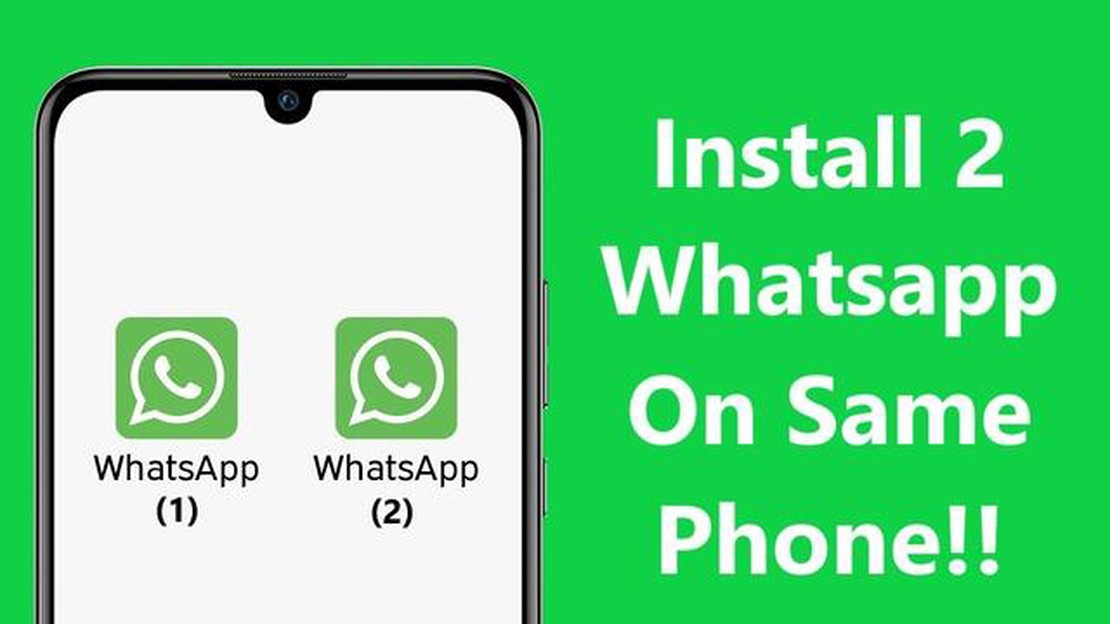
WhatsApp er en af de mest populære messaging-apps, som bruges af millioner af mennesker verden over. Men hvad gør man, hvis man har to WhatsApp-konti og kun én mobiltelefon?
Der er flere måder at køre to WhatsApp-konti på den samme enhed. En af dem er at bruge appens indbyggede ‘rogophile’-funktion, som giver dig mulighed for at oprette og skifte mellem flere konti. For at gøre dette skal du gøre følgende:
En anden måde at køre to WhatsApp-konti på den samme enhed er at bruge Parallel Space-appen. Denne app giver dig mulighed for at installere og køre flere forekomster af den samme app på den samme enhed. For at køre to WhatsApp-konti ved hjælp af Parallel Space, skal du følge disse trin:
Nu har du to måder at køre to WhatsApp-konti på den samme mobiltelefon. Vælg den, der passer dig bedst, og nyd bekvemmeligheden ved at bruge to WhatsApp-konti på samme tid!
WhatsApp er en af de mest populære messaging-apps, og det kan være meget nyttigt at kunne køre to konti på den samme enhed. I denne trin-for-trin-guide viser jeg dig, hvordan du gør netop det.
Trin 1: Installer Parallel Space-appen.
Det første, du skal gøre, er at downloade og installere Parallel Space-appen fra [Google Play Store] (https://play.google.com/store/apps/details?id=com.parallel.space&hl=ru) .
Trin 2: Start Parallel Space
Når appen er installeret, skal du åbne Parallel Space på din enhed.
Trin 3: Tilføj WhatsApp
I Parallel Space skal du trykke på ikonet “+” for at tilføje en app.
Vælg WhatsApp fra listen over apps, og tryk på den.
Trin 4: Installer og konfigurer WhatsApp.
Når du har tilføjet WhatsApp til Parallel Space, vil du blive bedt om at installere appen.
Installer WhatsApp, og følg den normale opsætningsprocedure, herunder indtastning af dit telefonnummer.
Trin 5: Opsætning af en anden WhatsApp-konto.
Når din primære WhatsApp-konto allerede er konfigureret i appen, skal du gå tilbage til Parallel Space.
Åbn WhatsApp i Parallel Space, og klik på “Accepter og fortsæt”.
Indtast et andet telefonnummer for at oprette en anden konto, eller brug alternative metoder til at bekræfte din anden konto.
**Trin 6: Brug af to WhatsApp-konti
Du har nu to WhatsApp-konti kørende på den samme enhed. Du kan skifte mellem dem ved at åbne Parallel Space og WhatsApp inde i det.
Læs også: Lås YouTube op i skolen eller på arbejdet: 5 effektive metoder i 2023
Det var det!!! Nu ved du, hvordan du kører to WhatsApp-konti på den samme mobiltelefon ved hjælp af Parallel Space.
Bemærk, at Parallel Space også understøtter kørsel af andre apps i multiple instance-tilstand, så du også kan køre flere konti i andre apps.
Før du kan begynde at installere en anden WhatsApp-konto på din mobiltelefon, skal du udføre et par forberedende trin:
Når den anden WhatsApp-konto er installeret og aktiveret, vil du kunne få adgang til begge konti og udveksle beskeder med forskellige kontakter på den samme enhed.
Læs også: 5 bedste Boston-parkeringsapp til Android - find den perfekte parkeringsplads i Boston
For at oprette en anden WhatsApp-konto på den samme mobiltelefon skal du følge disse trin:
Du har nu oprettet en anden WhatsApp-konto på én mobil enhed. Du kan skifte mellem konti ved at starte WhatsApp og vælge den ønskede konto, når du starter appen.
Bemærk, at hvis du vil oprette en anden WhatsApp-konto på den samme mobile enhed, skal du bruge et separat telefonnummer, da WhatsApp kræver et unikt nummer til hver konto.
WhatsApp er en af de mest populære messaging-apps i verden. Men mange brugere har behov for at bruge to WhatsApp-konti på den samme mobiltelefon. Et eksempel kan være ønsket om at adskille personlige og arbejdsmæssige beskeder eller at bruge flere telefonnumre.
Der er flere måder at køre to WhatsApp-konti på den samme mobiltelefon:
Brug af indbyggede flerbrugerfunktioner i operativsystemet:
Hvis din mobiltelefon kører på Android, kan du bruge den indbyggede flerbrugerfunktion. Du skal oprette en ny bruger på din enhed og installere WhatsApp i den nye profil. Når du har oprettet en konto og installeret appen, vil du kunne bruge to separate WhatsApp-konti på den samme enhed.
For iPhone-brugere er det lidt mere kompliceret, da iOS ikke har indbyggede funktioner til flere brugere. Men du kan bruge en app som Dual Messenger, som giver dig mulighed for at oprette en anden profil til at konfigurere WhatsApp. Følg appens instruktioner for at oprette en anden WhatsApp-konto på din enhed.
Brug WhatsApp-klon-apps:
De fleste smartphones har en app-butik, hvor du kan finde tredjeparts WhatsApp-klon-apps, der giver dig mulighed for at køre to WhatsApp-konti på den samme enhed. Eksempler på sådanne Android-apps er Parallel Space, Multiple Accounts og App Cloner. Når du har installeret en af disse apps, vil du kunne klone og installere flere forekomster af WhatsApp på din enhed. Hver klon-app vil fungere som en separat WhatsApp-forekomst med en separat konto.
**Brug af server-apps
Nogle app-servere, såsom OGWhatsApp og GBWhatsApp, giver dig mulighed for at bruge to WhatsApp-konti på den samme enhed. De giver avancerede funktioner og flere tilpasningsmuligheder. Men vær forsigtig, app-servere kan overtræde WhatsApp-reglerne, og du kan blive blokeret for at bruge dem.
Sammenligning af, hvordan man bruger to WhatsApp-konti
Måder | Brugervenlighed | Avancerede funktioner | Risiko for blokering | Brugervenlighed | Avancerede funktioner | Risiko for blokering | Risiko for blokering | Risiko for blokering | Risiko for blokering | — | — | — | — | | Indbyggede funktioner til flere brugere i operativsystemet: Let, begrænset, lav WhatsApp-klon apps | Medium | Nogle | Medium | Medium | Medium | | Applikations-servere | Vanskeligt | Mange | Høj | Høj
Når du vælger, hvilken metode der er bedst for dig, skal du huske på, at flere WhatsApp-konti på samme enhed kan øge batteri- og RAM-forbruget og gøre det svært at administrere flere konti og beskeder.
Generelt er det muligt at køre to WhatsApp-konti på den samme enhed, men det kræver en ekstra indsats og forsigtighed. Vælg den metode, der passer bedst til dine behov, og følg reglerne for brug af WhatsApp for at undgå, at din konto bliver låst.
For at køre to WhatsApp-konti på én mobiltelefon skal du installere Parallel Space- eller Dual Space-appen på din telefon. Åbn derefter den installerede app, og følg instruktionerne på skærmen for at tilføje en anden WhatsApp-konto. Så kan du bruge to WhatsApp-konti på den samme enhed.
Der er flere apps på markedet, som giver dig mulighed for at køre to WhatsApp-konti på en enkelt mobiltelefon. Nogle af dem er Parallel Space, Dual Space, App Cloner og GBWhatsApp. Du kan vælge en hvilken som helst af disse apps afhængigt af dine behov og præferencer.
Ja, det er muligt. Nogle smartphones har en indbygget Dual Messenger-funktion, der giver dig mulighed for at oprette klonede versioner af apps, herunder WhatsApp. Hvis din telefon understøtter denne funktion, kan du finde den i indstillingerne og følge instruktionerne for at oprette en anden WhatsApp-konto uden at skulle installere yderligere apps.
Ja, der er flere måder at køre to WhatsApp-konti på den samme mobiltelefon. Du kan bruge kloner-apps som Parallel Space eller Dual Messenger, som giver dig mulighed for at oprette duplikerede apps, herunder WhatsApp. Du kan også bruge “Multi-account”-funktionen, der er indbygget i nogle mobiltelefonmodeller.
Den forbudte fortnite-profil Faze Jarvis skifter til Call of Duty FaZe Jarvis, kendt professionel Fortnite-spiller og medlem af FaZe Clan-teamet, har …
Læs artikelFortnite v10.31-opdatering tilføjer party hub til stemmekommunikation på tværs af platforme Epic Games fortsætter med at glæde fans med nye …
Læs artikelStarCraft II starter ikke - hurtig og nem løsning Hvis du er en ivrig StarCraft II-spiller og har haft problemer med, at spillet ikke starter, er du …
Læs artikelSådan installerer du Fortnite på Android Fortnite er et populært battle royale-spil, der har taget spilverdenen med storm. Med sin levende grafik, …
Læs artikelDatacentre til virksomheder Datacentre er grundlæggende elementer i moderne informationsteknologi. De giver virksomheder mulighed for at lagre, …
Læs artikelHvordan fikser man, at cpu’en blev deaktiveret af gæste-OS’et? Problemet med en deaktiveret processor i et gæsteoperativsystem kan forårsage besvær og …
Læs artikel